Sa post na ito, tatalakayin natin kung paano mo mada-download ang mga log ng MongoDB mula sa atlas ng MongoDB. Papayagan ka nitong makuha ang mga log ng server sa iyong lokal na makina kung saan maaari mong ipasa ang mga ito sa mga tool tulad ng Elasticsearch.
Sumisid tayo at galugarin.
I-install ang Atlas CLI
Bago magpatuloy upang matutunan kung paano i-download ang mga log mula sa iyong Atlas instance, magandang tiyakin na mayroon kaming Atlas CLI na naka-install sa aming system.
Para sa tutorial na ito, i-install namin ang mga tool ng Atlas CLI sa Debian system. Gayunpaman, maaari mong suriin ang dokumentasyon ng MongoDB para sa mga tagubilin sa pag-install sa iba pang mga system.
Magsimula sa pamamagitan ng pag-update ng mga repositoryo ng system:
$ sudo apt-get update
I-install ang GNUPG package:
$ sudo apt-get install gnupg -YI-import ang MongoDB public GPG key gamit ang sumusunod na command:
$ wget -qO - https: // pgp.mongodb.com / server- 5.0 .asc | sudo apt-key add -
Lumikha ng repository file para sa MongoDB gamit ang sumusunod na command:
$ echo 'deb http://repo.mongodb.org/apt/debian buster/mongodb-org/5.0 main' | sudo katangan / atbp / apt / source.list.d / mongodb-org- 5.0 .listahanI-refresh ang mga pakete ng system:
$ sudo apt-get updateI-install ang MongoDB Atlas at Atlas CLI gamit ang sumusunod na command:
$ sudo apt-get install mongodb-atlas mongodb-atlas-cliI-verify na matagumpay na nakumpleto ang pag-install. Patakbuhin ang sumusunod na command upang ipakita ang kasalukuyang bersyon ng Atlas:
$ atlas --bersyonAng nakaraang utos ay dapat magbalik ng isang output tulad ng ipinapakita sa sumusunod:
bersyon ng atlascli: 1.1.7git bersyon: 2ac7d5cf94baa17b50e783a0f8a579695d9d0b4e
Go bersyon: go1.18.2
os: linux
arko: amd64
compiler: gc
Ikonekta ang Atlas CLI
Ang susunod na hakbang ay ikonekta ang iyong Atlas CLI sa iyong account. Patakbuhin ang sumusunod na command sa terminal:
$ atlas auth mag log inAng nakaraang command ay dapat bumuo ng isang code at magbukas ng isang link sa pahina ng pag-login sa MongoDB Atlas. I-paste ang nabuong code mula sa terminal at pumasok sa window ng iyong awtorisasyon.
Dapat nitong ikonekta ang iyong Atlas account sa Atlas CLI sa iyong lokal na makina.
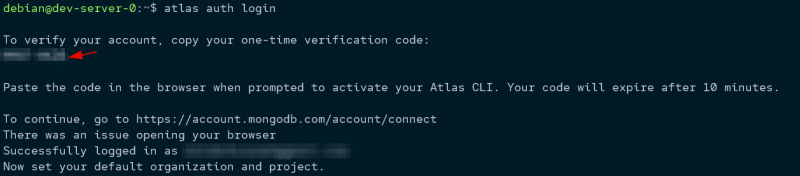
Atlas CLI Download Logs
Para i-download ang mga log mula sa iyong MongoDB instance, gamitin ang Atlas CLI command gaya ng ipinapakita sa sumusunod:
$ atlas logs download < hostname > < mongodb.gz | mongos.gz | mongosqld.gz | mongodb-audit-log.gz | mongos-audit-log.gz > [ mga pagpipilian ] 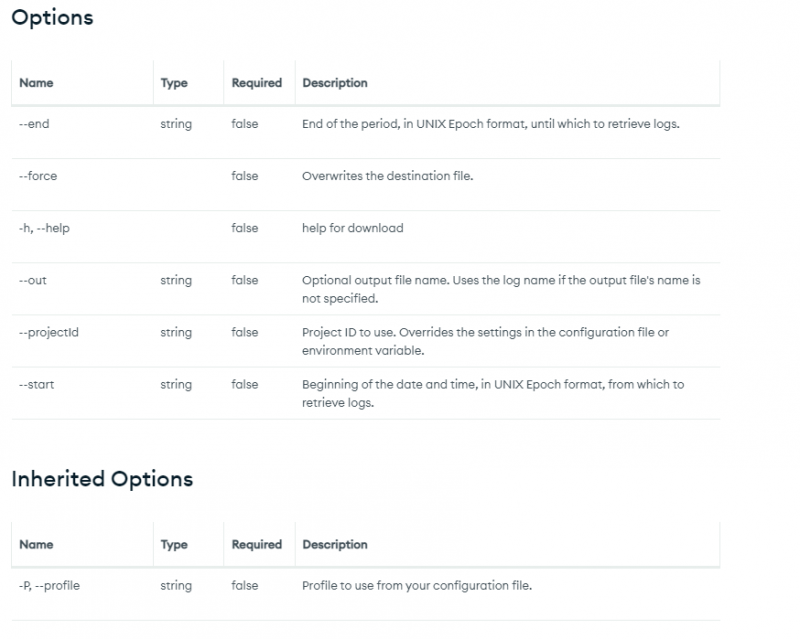
Maaari mo ring gamitin ang Atlas UI upang i-download ang mga log na kailangan mo.
Buksan ang interface ng Altas at piliin ang target na proyekto. Mag-click sa icon ng ellipsis sa tabi ng cluster na ang mga log ay gusto mong i-download.
Piliin ang opsyong I-download ang mga log at piliin ang mga log na gusto mong i-download.
Konklusyon
Tinalakay ng maikling tutorial na ito kung paano gamitin ang Atlas CLI at Atlas UI para i-download ang mga log mula sa isang MongoDB Atlas cluster.